Configurar ECMP com SLA IP no FTD Gerenciado pelo FDM
Opções de download
Linguagem imparcial
O conjunto de documentação deste produto faz o possível para usar uma linguagem imparcial. Para os fins deste conjunto de documentação, a imparcialidade é definida como uma linguagem que não implica em discriminação baseada em idade, deficiência, gênero, identidade racial, identidade étnica, orientação sexual, status socioeconômico e interseccionalidade. Pode haver exceções na documentação devido à linguagem codificada nas interfaces de usuário do software do produto, linguagem usada com base na documentação de RFP ou linguagem usada por um produto de terceiros referenciado. Saiba mais sobre como a Cisco está usando a linguagem inclusiva.
Sobre esta tradução
A Cisco traduziu este documento com a ajuda de tecnologias de tradução automática e humana para oferecer conteúdo de suporte aos seus usuários no seu próprio idioma, independentemente da localização. Observe que mesmo a melhor tradução automática não será tão precisa quanto as realizadas por um tradutor profissional. A Cisco Systems, Inc. não se responsabiliza pela precisão destas traduções e recomenda que o documento original em inglês (link fornecido) seja sempre consultado.
Contents
Introdução
Este documento descreve como configurar o ECMP junto com o IP SLA em um FTD gerenciado pelo FDM.
Pré-requisitos
Requisitos
A Cisco recomenda que você tenha conhecimento destes tópicos:
- Configuração do ECMP no Cisco Secure Firewall Threat Defense (FTD)
- Configuração IP SLA no Cisco Secure Firewall Threat Defense (FTD)
- Gerenciador de dispositivos do Cisco Secure Firewall (FDM)
Componentes Utilizados
As informações neste documento são baseadas nesta versão de software e hardware:
- Cisco FTD versão 7.4.1 (Build 172)
As informações neste documento foram criadas a partir de dispositivos em um ambiente de laboratório específico. Todos os dispositivos utilizados neste documento foram iniciados com uma configuração (padrão) inicial. Se a rede estiver ativa, certifique-se de que você entenda o impacto potencial de qualquer comando.
Informações de Apoio
Este documento descreve como configurar o Equal-Cost Multi-Path (ECMP) junto com o Internet Protocol Service Level Agreement (IP SLA) em um Cisco FTD que é gerenciado pelo Cisco FDM. O ECMP permite que você agrupe interfaces em FTD e faça o balanceamento de carga do tráfego em várias interfaces. O IP SLA é um mecanismo que monitora a conectividade de ponta a ponta através da troca de pacotes regulares. Junto com o ECMP, o SLA IP pode ser implementado para garantir a disponibilidade do próximo salto. Neste exemplo, o ECMP é utilizado para distribuir pacotes igualmente em dois circuitos do Provedor de serviços de Internet (ISP). Ao mesmo tempo, um SLA IP rastreia a conectividade, garantindo uma transição transparente para todos os circuitos disponíveis no caso de uma falha.
Os requisitos específicos deste documento incluem:
- Acesso aos dispositivos com uma conta de usuário com privilégios de administrador
- Cisco Secure Firewall Threat Defense versão 7.1 ou posterior
Configurar
Diagrama de Rede
Neste exemplo, o Cisco FTD tem duas interfaces externas: outside1 e outside2 . Cada um se conecta a um gateway ISP, outside1 e outside2 pertencem à mesma zona ECMP denominada outside.
O tráfego da rede interna é roteado através do FTD e tem a carga balanceada para a Internet através dos dois ISP.
Ao mesmo tempo, o FTD usa SLAs IP para monitorar a conectividade com cada gateway do ISP. Em caso de falha em qualquer circuito do ISP, os failovers de FTD para o outro gateway do ISP para manter a continuidade dos negócios.
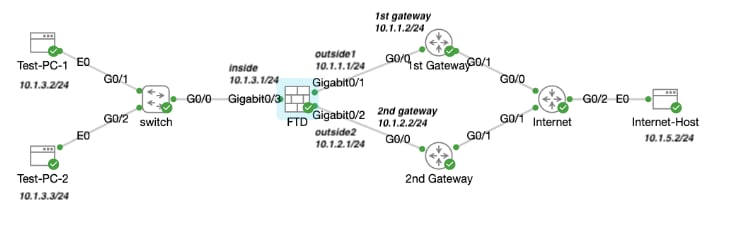 Diagrama de Rede
Diagrama de Rede
Configurações
Etapa 0. Pré-configurar interfaces/objetos
Efetue login na GUI da Web do FDM, clique em Dispositivo e, em seguida, clique no link no resumo de Interfaces . A lista Interfaces mostra as interfaces disponíveis, seus nomes, endereços e estados.
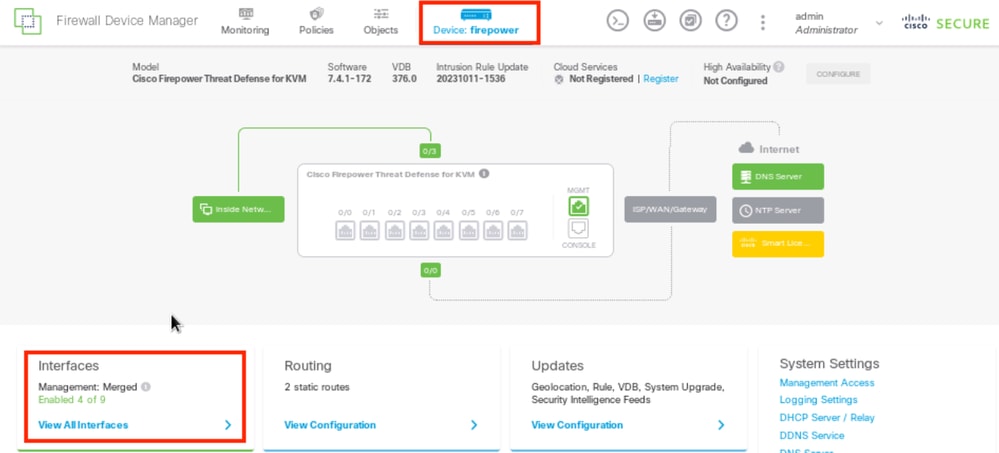 Interface de Dispositivo do FDM
Interface de Dispositivo do FDM
Clique no ícone de edição ( ) da interface física que deseja editar. Neste exemplo, GigabitEthernet0/1.
) da interface física que deseja editar. Neste exemplo, GigabitEthernet0/1.
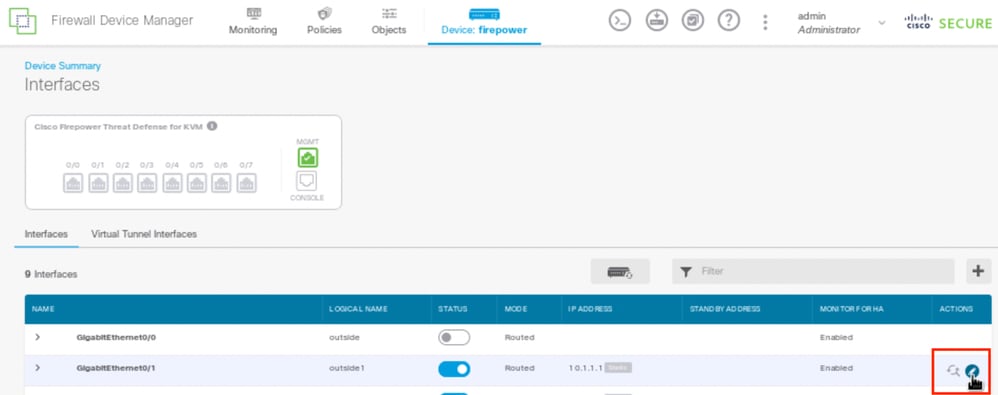 Etapa 0 Interface Gi0/1
Etapa 0 Interface Gi0/1
Na janela Edit Physical Interface:
- Defina o nome da interface , nesse caso, outside1 .
- Defina o controle deslizante Status para a configuração habilitada (
 ).
). - Clique na guia Endereço IPv4 e configure o endereço IPv4, nesse caso 10.1.1.1/24.
- Click OK.
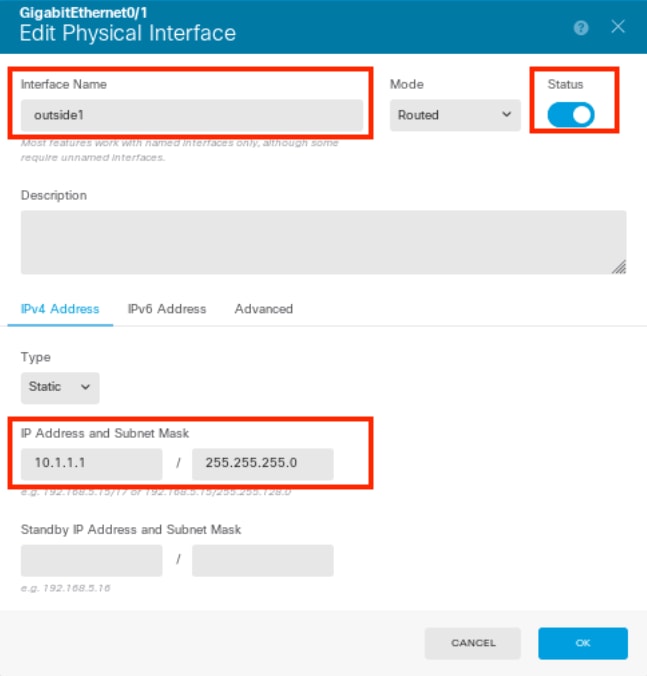 Etapa 0 Editar A Interface Gi0/1
Etapa 0 Editar A Interface Gi0/1

Observação: somente interfaces roteadas podem ser associadas a uma região ECMP.
Repita as etapas semelhantes para configurar a interface para a conexão ISP secundária, neste exemplo, a interface física é GigabitEthernet0/2 . Na janela Edit Physical Interface:
- Defina o nome da interface , nesse caso, outside2.
- Defina o controle deslizante Status para a configuração habilitada (
 ).
). - Clique na guia IPv4 Address e configure o endereço IPv4, nesse caso 10.1.2.1/24.
- Click OK.
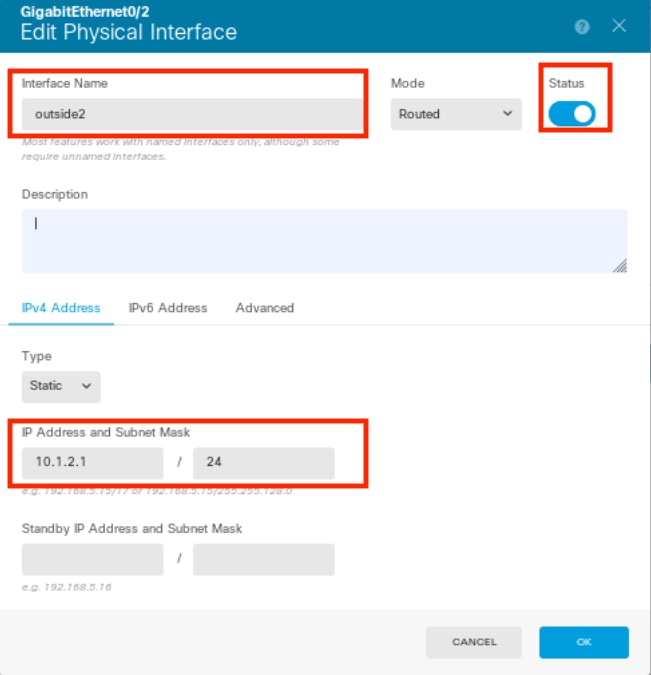 Etapa 0 Editar A Interface Gi0/2
Etapa 0 Editar A Interface Gi0/2
Repita as etapas semelhantes para configurar a interface para a conexão interna, neste exemplo, a interface física é GigabitEthernet0/3. Na janela Edit Physical Interface:
- Defina o nome da interface , nesse caso, dentro .
- Defina o controle deslizante Status para a configuração habilitada (
 ).
). - Clique na guia Endereço IPv4 e configure o endereço IPv4, nesse caso 10.1.3.1/24.
- Click OK.
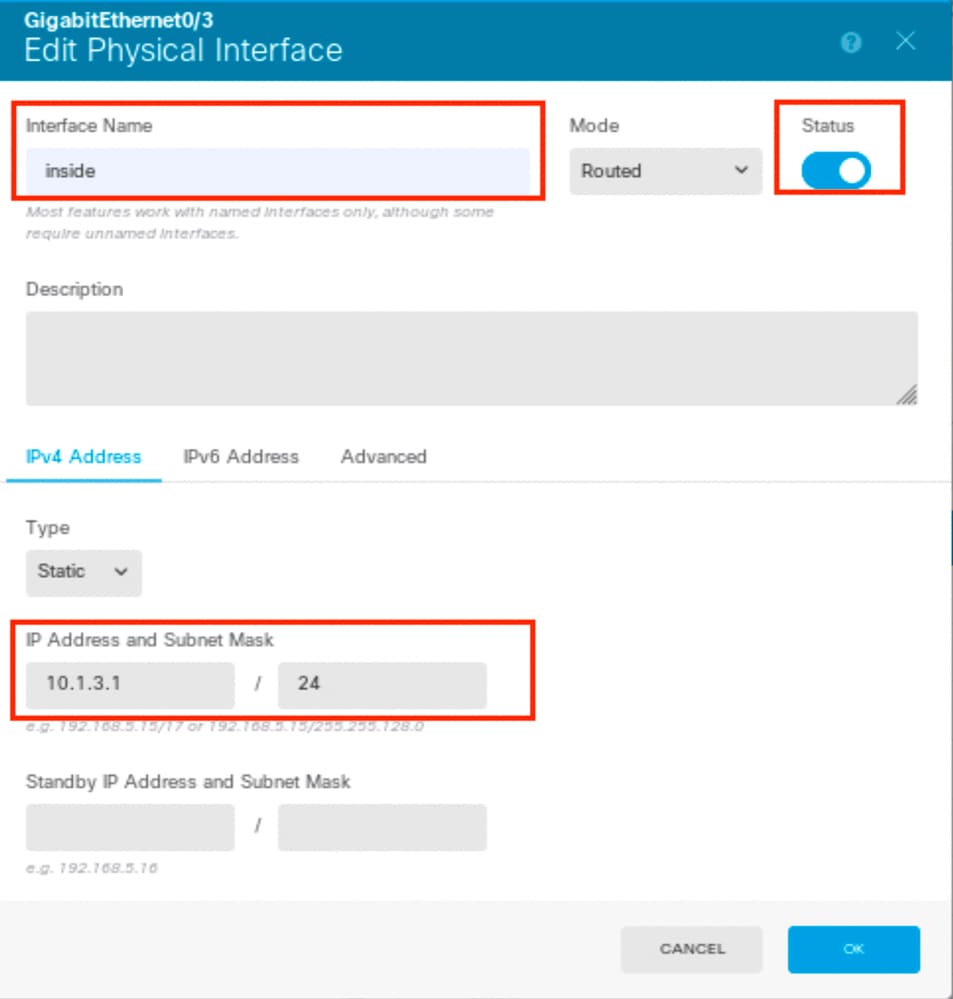 Etapa 0 Editar A Interface Gi0/3
Etapa 0 Editar A Interface Gi0/3
Navegue até Objetos > Tipos de objeto > Redes , clique no ícone adicionar (  ) para adicionar um novo objeto.
) para adicionar um novo objeto.
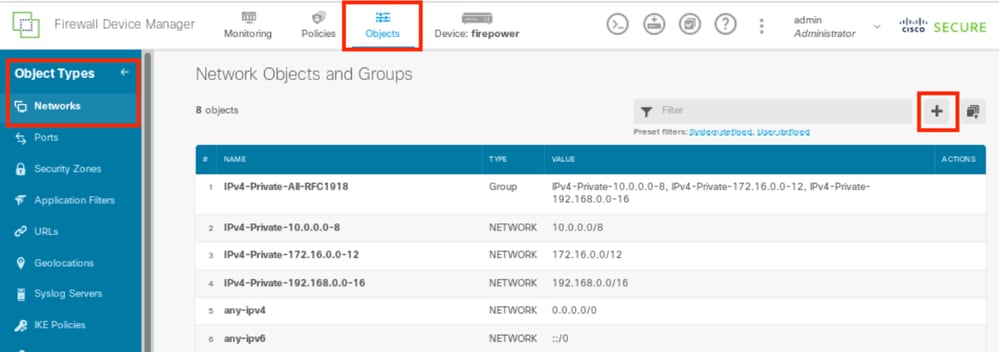 Etapa 0 Objeto1
Etapa 0 Objeto1
Na janela Add Network Object, configure o primeiro gateway do ISP:
- Defina o Nome do objeto, neste caso gw-outside1.
- Selecione o Tipo do objeto, neste caso Host.
- Defina o endereço IP do Host , nesse caso 10.1.1.2.
- Click OK.
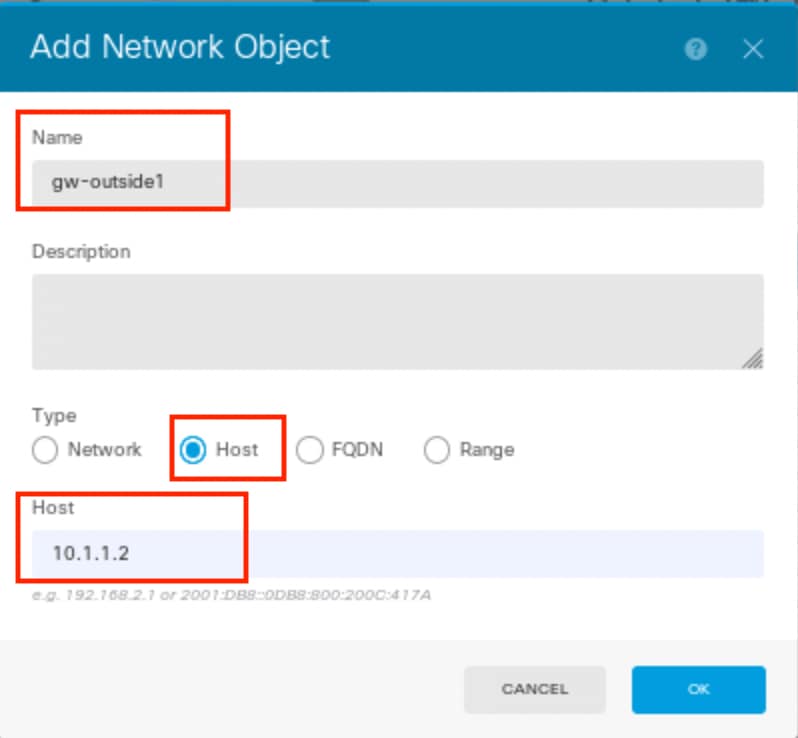 Etapa 0 Objeto2
Etapa 0 Objeto2
Repita as etapas semelhantes para configurar outro objeto de rede para o segundo gateway do ISP:
- Defina o Nome do objeto, neste caso gw-outside2.
- Selecione o Tipo do objeto, neste caso Host.
- Defina o endereço IP do Host , nesse caso 10.1.2.2.
- Click OK.
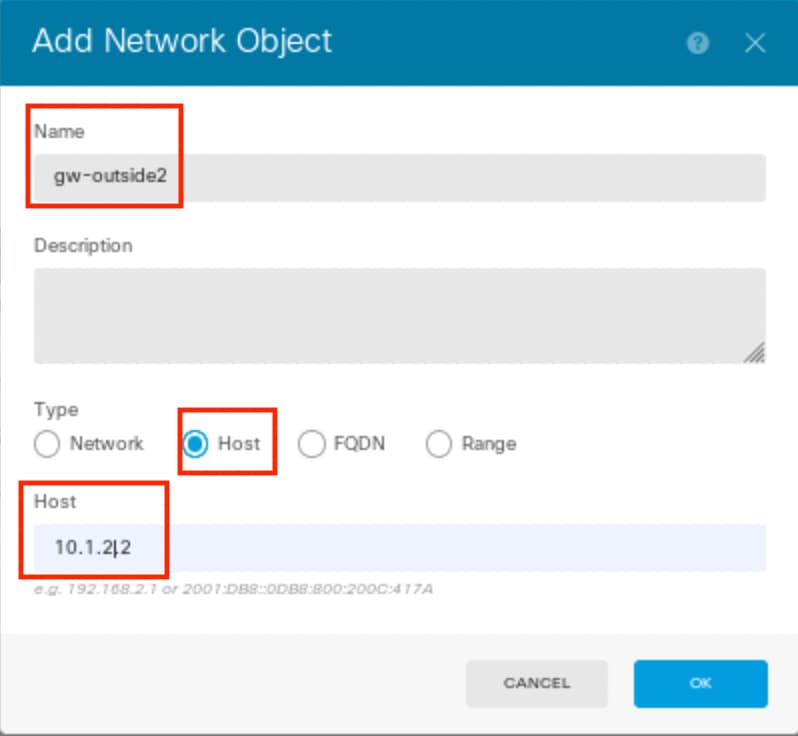 Etapa 0 Objeto3
Etapa 0 Objeto3

Observação: sua política de controle de acesso deve estar configurada no FTD para permitir o tráfego; essa parte não está incluída neste documento.
Etapa 1. Configurar região ECMP
Navegue até Device e clique no link no resumo de roteamento.
Se você habilitou roteadores virtuais, clique no ícone de visualização ( ) do roteador no qual você está configurando uma rota estática. Nesse caso, os roteadores virtuais não estão ativados.
) do roteador no qual você está configurando uma rota estática. Nesse caso, os roteadores virtuais não estão ativados.
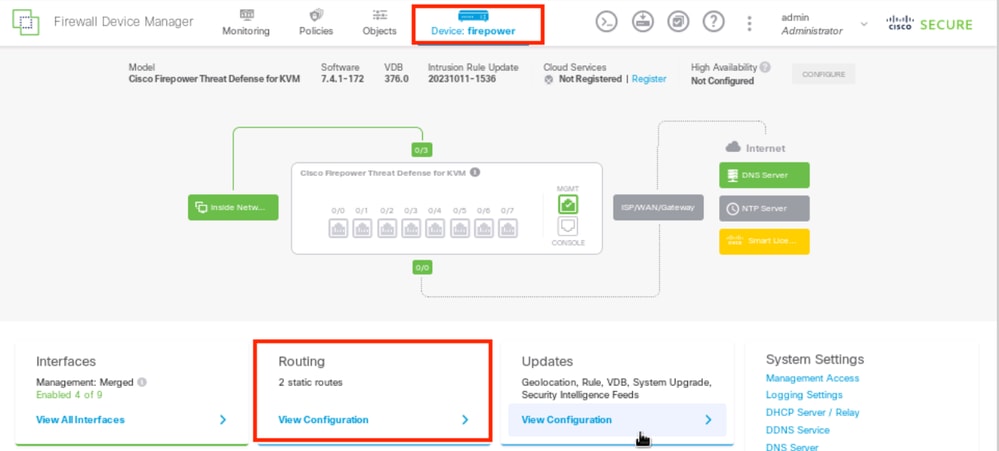 Etapa 1 Zona ECMP1
Etapa 1 Zona ECMP1
Clique na guia Zonas de tráfego ECMP e, em seguida, clique no ícone adicionar (  ) para adicionar uma nova zona.
) para adicionar uma nova zona.
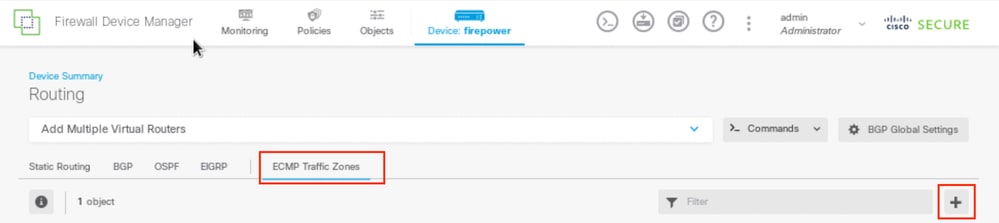 Etapa 1 Zona ECMP2
Etapa 1 Zona ECMP2
Na janela Add ECMP Traffic Zone:
- Defina o Nome para a região ECMP e, opcionalmente, uma descrição.
- Clique no ícone adicionar (
 ) para selecionar até 8 interfaces para incluir na zona. Neste exemplo, o nome ECMP é Outside , as interfaces outside1 e outside2 são adicionadas à região.
) para selecionar até 8 interfaces para incluir na zona. Neste exemplo, o nome ECMP é Outside , as interfaces outside1 e outside2 são adicionadas à região. - Click OK.
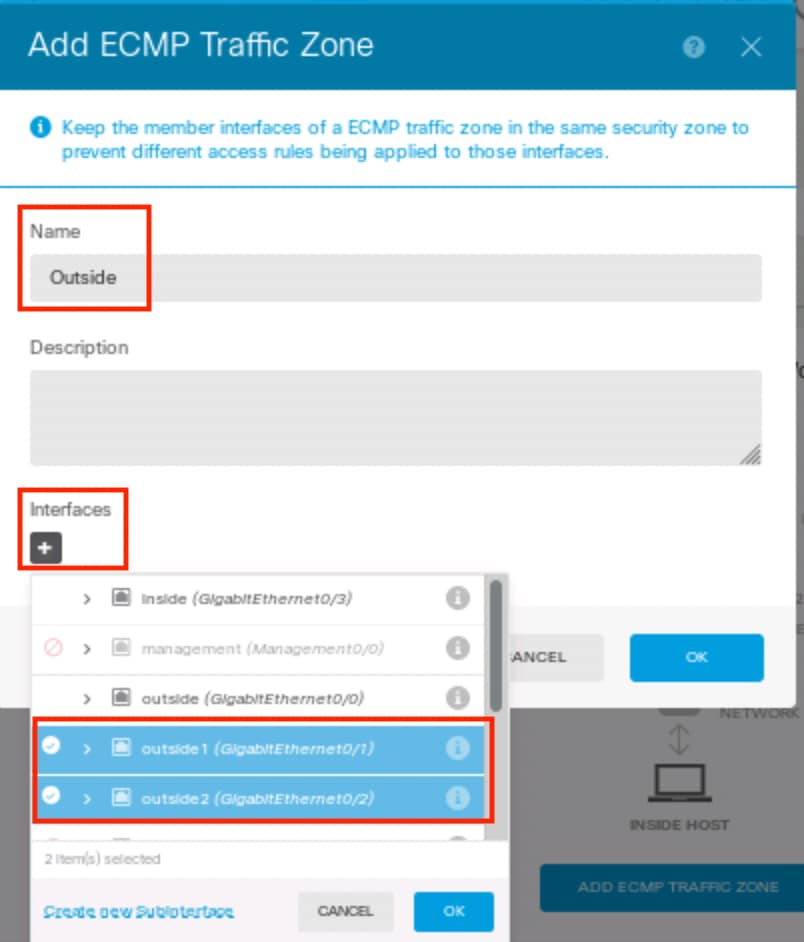 Etapa 1 Zona ECMP3
Etapa 1 Zona ECMP3
Ambas as interfaces outside1 e outside2 foram adicionadas à zona ECMP outside com êxito.
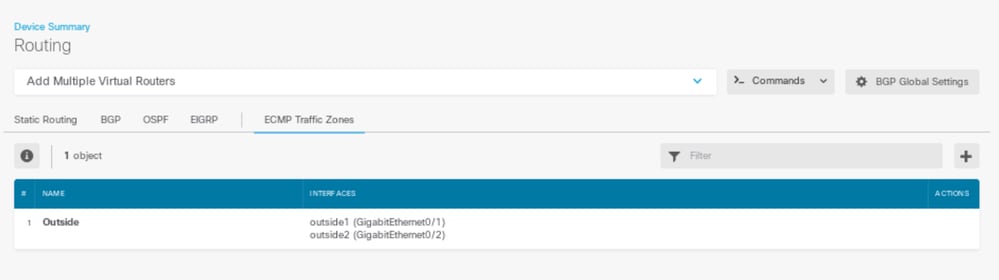 Etapa 1 Zona ECMP4
Etapa 1 Zona ECMP4

Observação: uma zona de tráfego de roteamento ECMP não está relacionada a zonas de segurança. A criação de uma zona de segurança que contenha as interfaces externa1 e externa2 não implementa uma zona de tráfego para fins de roteamento ECMP.
Etapa 2. Configurar objetos IP SLA
Para definir os objetos de SLA usados para monitorar a conectividade com cada gateway, navegue até Objetos > Tipos de objeto > Monitores de SLA, clique no ícone adicionar (  ) para adicionar um novo monitor de SLA para a primeira conexão do ISP.
) para adicionar um novo monitor de SLA para a primeira conexão do ISP.
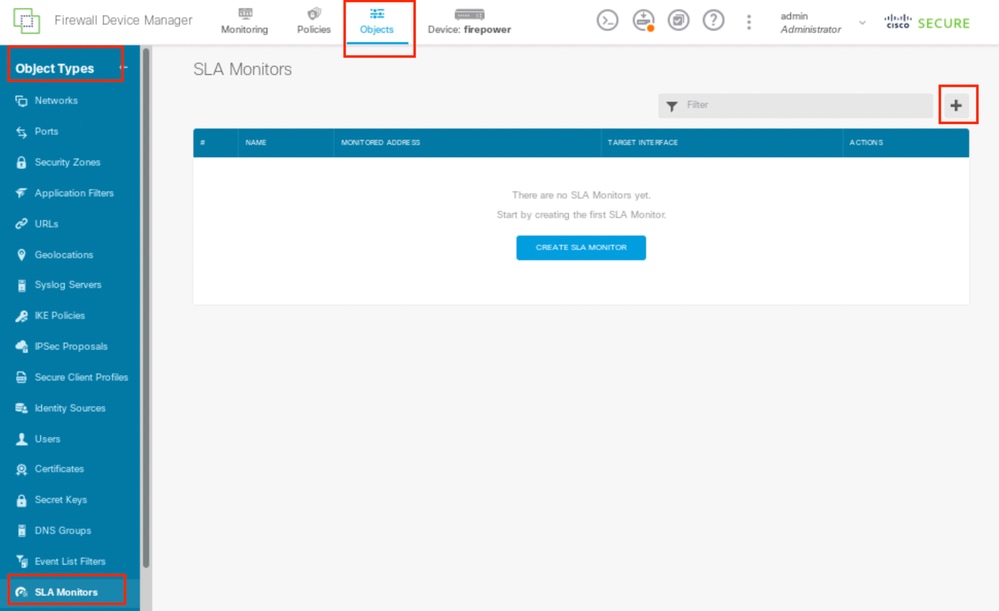 Etapa 2 IP SLA1
Etapa 2 IP SLA1
Na janela Adicionar objeto de monitoramento de SLA:
- Defina o Nome para o objeto de monitor de SLA e, opcionalmente, uma descrição, nesse caso, sla-outside1.
- Defina o endereço do monitor , nesse caso gw-outside1 (o primeiro gateway do ISP).
- Defina a Interface de Destino através da qual o endereço do monitor é alcançável, neste caso, outside1 .
- Além disso, também é possível ajustar o Timeout e o Threshold . Click OK.
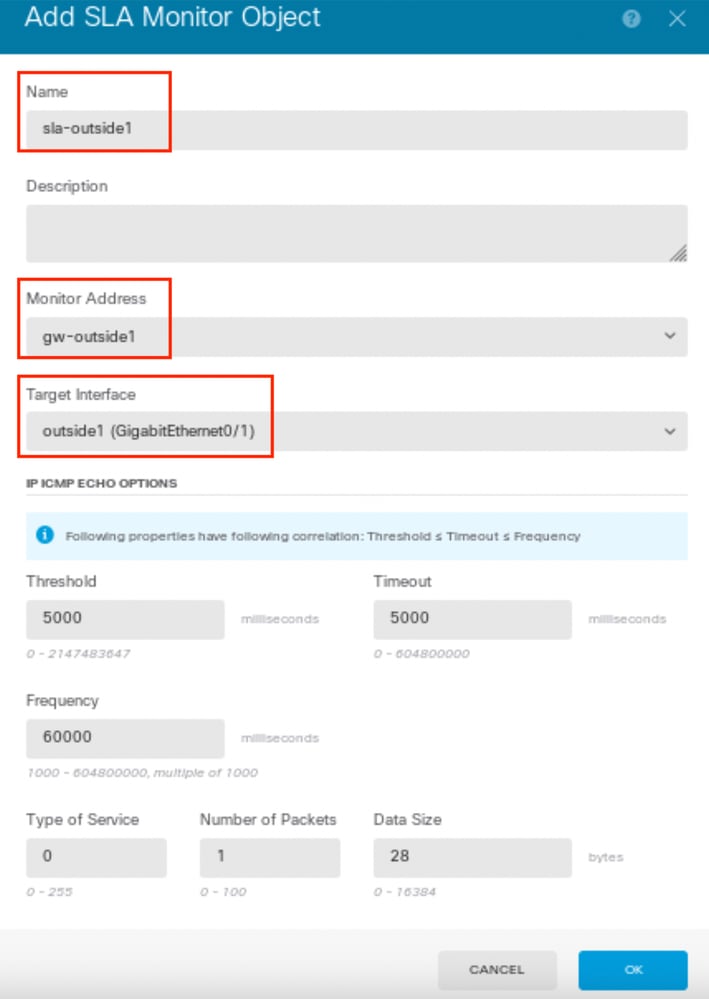 Etapa 2 IP SLA2
Etapa 2 IP SLA2
Repita a etapa semelhante para configurar outro objeto de monitoramento do SLA para a segunda conexão do ISP, na janela Adicionar objeto de monitoramento do SLA:
- Defina o Nome para o objeto de monitor de SLA e, opcionalmente, uma descrição, nesse caso, sla-outside2 .
- Defina o endereço do monitor , nesse caso gw-outside2 (o segundo gateway do ISP).
- Defina a Interface de Destino através da qual o endereço do monitor pode ser alcançado, nesse caso, outside2.
- Além disso, também é possível ajustar o Timeout e o Limite. Click OK.
 Etapa 2 IP SLA3
Etapa 2 IP SLA3
Etapa 3. Configurar rotas estáticas com o Route Track
Navegue até Device e clique no link no resumo de roteamento.
Se você habilitou roteadores virtuais, clique no ícone de visualização ( ) do roteador no qual você está configurando uma rota estática. Nesse caso, os roteadores virtuais não estão ativados.
) do roteador no qual você está configurando uma rota estática. Nesse caso, os roteadores virtuais não estão ativados.
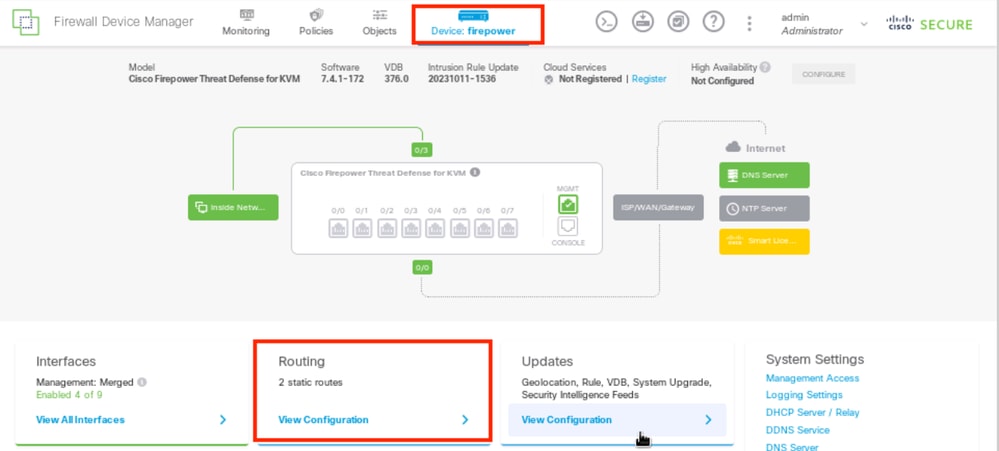 Etapa 3 Rota1
Etapa 3 Rota1
Na página Static Routing, clique no ícone add ( ) para adicionar uma nova rota estática para o primeiro link do ISP.
) para adicionar uma nova rota estática para o primeiro link do ISP.
Na janela Add Static Route :
- Defina o Nome da rota e, opcionalmente, a descrição. Nesse caso, route_outside1.
- Na lista suspensa Interface, selecione a interface pela qual deseja enviar o tráfego, o endereço do gateway precisa estar acessível através da interface. Neste caso, fora de 1 (GigabitEthernet0/1).
- Selecione as redes que identificam as redes ou os hosts de destino que usam o gateway nesta rota. Nesse caso, o any-ipv4 predefinido.
- Na lista suspensa Gateway , selecione o objeto de rede que identifica o endereço IP do gateway. O tráfego é enviado para esse endereço. Nesse caso, gw-outside1 (o primeiro gateway do ISP).
- Defina a métrica da rota, entre 1 e 254. Neste exemplo, 1.
- Na lista suspensa Monitor do SLA, selecione o objeto do monitor do SLA. Neste caso, sla-outside1.
- Click OK.
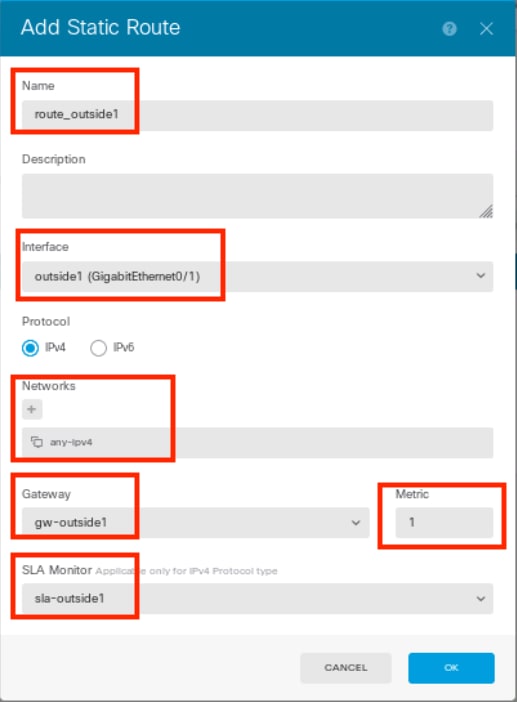 Etapa 3 Rota2
Etapa 3 Rota2
Repita a etapa semelhante para configurar outra rota estática para a segunda conexão do ISP, na janela Add Static Route :
- Defina o Nome da rota e, opcionalmente, a descrição. Nesse caso, route_outside2.
- Na lista suspensa Interface, selecione a interface pela qual deseja enviar o tráfego, o endereço do gateway precisa estar acessível através da interface. Nesse caso, fora de 2 (GigabitEthernet0/2).
- Selecione as redes que identificam as redes ou os hosts de destino que usam o gateway nesta rota. Nesse caso, o any-ipv4 predefinido.
- Na lista suspensa Gateway, selecione o objeto de rede que identifica o endereço IP do gateway. O tráfego é enviado para esse endereço. Nesse caso, gw-outside2 (o segundo gateway do ISP).
- Defina a métrica da rota, entre 1 e 254. Neste exemplo, 1.
- Na lista suspensa Monitor do SLA, selecione o objeto do monitor do SLA. Neste cenário, sla-outside2.
- Click OK.
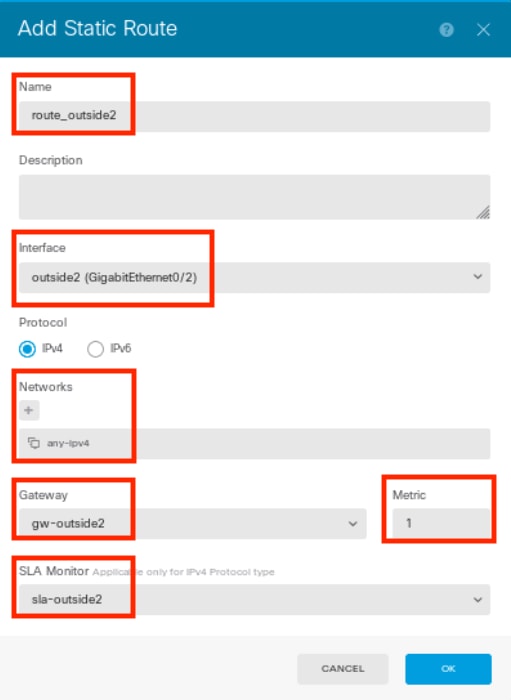 Etapa 3 Rota3
Etapa 3 Rota3
Você tem 2 rotas através das interfaces outside1 e outside2 com rotas.
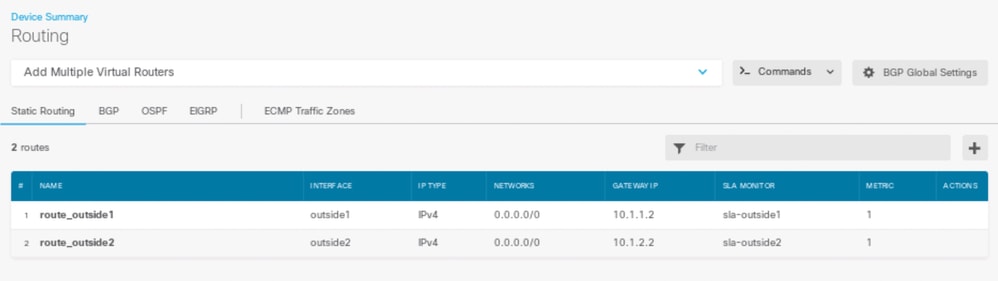 Etapa 3 Rota4
Etapa 3 Rota4
Implante a alteração no FTD.
Verificar
Efetue login no CLI do FTD, execute o comando show zone para verificar informações sobre zonas de tráfego ECMP, incluindo as interfaces que fazem parte de cada zona.
> show zone
Zone: Outside ecmp
Security-level: 0
Zone member(s): 2
outside2 GigabitEthernet0/2
outside1 GigabitEthernet0/1Execute o comando show running-config route para verificar a configuração atual da configuração de roteamento; nesse caso, há duas rotas estáticas com rotas.
> show running-config route
route outside1 0.0.0.0 0.0.0.0 10.1.1.2 1 track 1
route outside2 0.0.0.0 0.0.0.0 10.1.2.2 1 track 2Execute o comando show route para verificar a tabela de roteamento; nesse caso, há duas rotas padrão através da interface outside1 e outside2 com custo igual; o tráfego pode ser distribuído entre dois circuitos ISP.
> show route
Codes: L - local, C - connected, S - static, R - RIP, M - mobile, B - BGP
D - EIGRP, EX - EIGRP external, O - OSPF, IA - OSPF inter area
N1 - OSPF NSSA external type 1, N2 - OSPF NSSA external type 2
E1 - OSPF external type 1, E2 - OSPF external type 2, V - VPN
i - IS-IS, su - IS-IS summary, L1 - IS-IS level-1, L2 - IS-IS level-2
ia - IS-IS inter area, * - candidate default, U - per-user static route
o - ODR, P - periodic downloaded static route, + - replicated route
SI - Static InterVRF, BI - BGP InterVRF
Gateway of last resort is 10.1.2.2 to network 0.0.0.0
S* 0.0.0.0 0.0.0.0 [1/0] via 10.1.2.2, outside2
[1/0] via 10.1.1.2, outside1
C 10.1.1.0 255.255.255.0 is directly connected, outside1
L 10.1.1.1 255.255.255.255 is directly connected, outside1
C 10.1.2.0 255.255.255.0 is directly connected, outside2
L 10.1.2.1 255.255.255.255 is directly connected, outside2
C 10.1.3.0 255.255.255.0 is directly connected, inside
L 10.1.3.1 255.255.255.255 is directly connected, insideExecute o comando show sla monitor configuration para verificar a configuração do monitor de SLA.
> show sla monitor configuration
SA Agent, Infrastructure Engine-II
Entry number: 1037119999
Owner:
Tag:
Type of operation to perform: echo
Target address: 10.1.1.2
Interface: outside1
Number of packets: 1
Request size (ARR data portion): 28
Operation timeout (milliseconds): 5000
Type Of Service parameters: 0x0
Verify data: No
Operation frequency (seconds): 60
Next Scheduled Start Time: Start Time already passed
Group Scheduled : FALSE
Life (seconds): Forever
Entry Ageout (seconds): never
Recurring (Starting Everyday): FALSE
Status of entry (SNMP RowStatus): Active
Enhanced History:
Entry number: 1631063762
Owner:
Tag:
Type of operation to perform: echo
Target address: 10.1.2.2
Interface: outside2
Number of packets: 1
Request size (ARR data portion): 28
Operation timeout (milliseconds): 5000
Type Of Service parameters: 0x0
Verify data: No
Operation frequency (seconds): 60
Next Scheduled Start Time: Start Time already passed
Group Scheduled : FALSE
Life (seconds): Forever
Entry Ageout (seconds): never
Recurring (Starting Everyday): FALSE
Status of entry (SNMP RowStatus): Active
Enhanced History:Execute o comando show sla monitor operational-state para confirmar o estado do Monitor do SLA. Nesse caso, você pode encontrar "Timeout occurred: FALSE" na saída do comando, ele indica que o eco ICMP para o gateway está respondendo, de modo que a rota padrão através da interface de destino está ativa e instalada na tabela de roteamento.
> show sla monitor operational-state
Entry number: 1037119999
Modification time: 04:14:32.771 UTC Tue Jan 30 2024
Number of Octets Used by this Entry: 2056
Number of operations attempted: 79
Number of operations skipped: 0
Current seconds left in Life: Forever
Operational state of entry: Active
Last time this entry was reset: Never
Connection loss occurred: FALSE
Timeout occurred: FALSE
Over thresholds occurred: FALSE
Latest RTT (milliseconds): 1
Latest operation start time: 05:32:32.791 UTC Tue Jan 30 2024
Latest operation return code: OK
RTT Values:
RTTAvg: 1 RTTMin: 1 RTTMax: 1
NumOfRTT: 1 RTTSum: 1 RTTSum2: 1
Entry number: 1631063762
Modification time: 04:14:32.771 UTC Tue Jan 30 2024
Number of Octets Used by this Entry: 2056
Number of operations attempted: 79
Number of operations skipped: 0
Current seconds left in Life: Forever
Operational state of entry: Active
Last time this entry was reset: Never
Connection loss occurred: FALSE
Timeout occurred: FALSE
Over thresholds occurred: FALSE
Latest RTT (milliseconds): 1
Latest operation start time: 05:32:32.791 UTC Tue Jan 30 2024
Latest operation return code: OK
RTT Values:
RTTAvg: 1 RTTMin: 1 RTTMax: 1
NumOfRTT: 1 RTTSum: 1 RTTSum2: 1Balanceamento de carga
Balanceamento de cargaTráfego inicial através do FTD para verificar se a carga do ECMP equilibra o tráfego entre os gateways na zona do ECMP. Nesse caso, inicie a conexão SSH a partir de Test-PC-1 (10.1.3.2) e Test-PC-2 (10.1.3.4) em direção a Internet-Host (10.1.5.2), execute o comando show conn para confirmar se o tráfego tem a carga balanceada entre dois links ISP, Test-PC-1 (10.1.3.2) passa pela interface outside1, Test-PC-2 (10.1.3.4) passa pela interface outside2.
> show conn
4 in use, 14 most used
Inspect Snort:
preserve-connection: 2 enabled, 0 in effect, 12 most enabled, 0 most in effect
TCP inside 10.1.3.4:41652 outside2 10.1.5.2:22, idle 0:02:10, bytes 5276, flags UIO N1
TCP inside 10.1.3.2:57484 outside1 10.1.5.2:22, idle 0:00:04, bytes 5276, flags UIO N1
Observação: o tráfego tem balanceamento de carga entre os gateways especificados com base em um algoritmo que mistura os endereços IP origem e destino, a interface de entrada, o protocolo, as portas origem e destino. quando você executa o teste, o tráfego simulado pode ser roteado para o mesmo gateway devido ao algoritmo de hash, isso é esperado, altere qualquer valor entre as 6 tuplas (IP origem, IP destino, interface de entrada, protocolo, porta origem, porta destino) para fazer alterações no resultado de hash.
Rota Perdida
Rota PerdidaSe o link para o primeiro Gateway do ISP estiver inoperante, nesse caso, desligue o primeiro roteador de gateway para simular. Se o FTD não receber uma resposta de eco do primeiro gateway do ISP dentro do temporizador de limite especificado no objeto Monitor do SLA, o host será considerado inalcançável e marcado como inativo. A rota rastreada para o primeiro gateway também é removida da tabela de roteamento.
Execute o comando show sla monitor operational-state para confirmar o estado atual do Monitor do SLA. Nesse caso, você pode encontrar "Timeout occurred: True" na saída do comando, que indica que o eco ICMP para o primeiro gateway do ISP não está respondendo.
> show sla monitor operational-state
Entry number: 1037119999
Modification time: 04:14:32.771 UTC Tue Jan 30 2024
Number of Octets Used by this Entry: 2056
Number of operations attempted: 121
Number of operations skipped: 0
Current seconds left in Life: Forever
Operational state of entry: Active
Last time this entry was reset: Never
Connection loss occurred: FALSE
Timeout occurred: TRUE
Over thresholds occurred: FALSE
Latest RTT (milliseconds): NoConnection/Busy/Timeout
Latest operation start time: 06:14:32.801 UTC Tue Jan 30 2024
Latest operation return code: Timeout
RTT Values:
RTTAvg: 0 RTTMin: 0 RTTMax: 0
NumOfRTT: 0 RTTSum: 0 RTTSum2: 0
Entry number: 1631063762
Modification time: 04:14:32.771 UTC Tue Jan 30 2024
Number of Octets Used by this Entry: 2056
Number of operations attempted: 121
Number of operations skipped: 0
Current seconds left in Life: Forever
Operational state of entry: Active
Last time this entry was reset: Never
Connection loss occurred: FALSE
Timeout occurred: FALSE
Over thresholds occurred: FALSE
Latest RTT (milliseconds): 1
Latest operation start time: 06:14:32.802 UTC Tue Jan 30 2024
Latest operation return code: OK
RTT Values:
RTTAvg: 1 RTTMin: 1 RTTMax: 1
NumOfRTT: 1 RTTSum: 1 RTTSum2: 1Execute o comando show route para verificar a tabela de roteamento atual, a rota para o primeiro gateway do ISP através da interface outside1 é removida e há apenas uma rota padrão ativa para o segundo gateway do ISP através da interface outside2.
> show route
Codes: L - local, C - connected, S - static, R - RIP, M - mobile, B - BGP
D - EIGRP, EX - EIGRP external, O - OSPF, IA - OSPF inter area
N1 - OSPF NSSA external type 1, N2 - OSPF NSSA external type 2
E1 - OSPF external type 1, E2 - OSPF external type 2, V - VPN
i - IS-IS, su - IS-IS summary, L1 - IS-IS level-1, L2 - IS-IS level-2
ia - IS-IS inter area, * - candidate default, U - per-user static route
o - ODR, P - periodic downloaded static route, + - replicated route
SI - Static InterVRF, BI - BGP InterVRF
Gateway of last resort is 10.1.2.2 to network 0.0.0.0
S* 0.0.0.0 0.0.0.0 [1/0] via 10.1.2.2, outside2
C 10.1.1.0 255.255.255.0 is directly connected, outside1
L 10.1.1.1 255.255.255.255 is directly connected, outside1
C 10.1.2.0 255.255.255.0 is directly connected, outside2
L 10.1.2.1 255.255.255.255 is directly connected, outside2
C 10.1.3.0 255.255.255.0 is directly connected, inside
L 10.1.3.1 255.255.255.255 is directly connected, insideExecute o comando show conn , você pode descobrir que as duas conexões ainda estão ativas. As sessões SSH também estão ativas no Test-PC-1 (10.1.3.2) e no Test-PC-2 (10.1.3.4) sem nenhuma interrupção.
> show conn
4 in use, 14 most used
Inspect Snort:
preserve-connection: 2 enabled, 0 in effect, 12 most enabled, 0 most in effect
TCP inside 10.1.3.4:41652 outside2 10.1.5.2:22, idle 0:19:29, bytes 5276, flags UIO N1
TCP inside 10.1.3.2:57484 outside1 10.1.5.2:22, idle 0:17:22, bytes 5276, flags UIO N1
Observação: você pode observar na saída de show conn , a sessão SSH de Test-PC-1 (10.1.3.2) ainda está através da interface outside1, embora a rota padrão através da interface outside1 tenha sido removida da tabela de roteamento. isso é esperado e, por design, o tráfego real flui através da interface outside2. Se você iniciar uma nova conexão de Test-PC-1 (10.1.3.2) para Internet-Host (10.1.5.2), você poderá descobrir que todo o tráfego passa pela interface outside2.
Troubleshooting
TroubleshootingPara validar a alteração na tabela de roteamento, execute o comando debug ip routing .
Neste exemplo, quando o link para o primeiro gateway do ISP está inoperante, a rota através da interface outside1 é removida da tabela de roteamento.
> debug ip routing
IP routing debugging is on
RT: ip_route_delete 0.0.0.0 0.0.0.0 via 10.1.1.2, outside1
ha_cluster_synced 0 routetype 0
RT: del 0.0.0.0 via 10.1.1.2, static metric [1/0]NP-route: Delete-Output 0.0.0.0/0 hop_count:1 , via 0.0.0.0, outside1
RT(mgmt-only):
NP-route: Update-Output 0.0.0.0/0 hop_count:1 , via 10.1.2.2, outside2
NP-route: Update-Input 0.0.0.0/0 hop_count:1 Distance:1 Flags:0X0 , via 10.1.2.2, outside2
Execute o comando show route para confirmar a tabela de roteamento atual.
> show route
Codes: L - local, C - connected, S - static, R - RIP, M - mobile, B - BGP
D - EIGRP, EX - EIGRP external, O - OSPF, IA - OSPF inter area
N1 - OSPF NSSA external type 1, N2 - OSPF NSSA external type 2
E1 - OSPF external type 1, E2 - OSPF external type 2, V - VPN
i - IS-IS, su - IS-IS summary, L1 - IS-IS level-1, L2 - IS-IS level-2
ia - IS-IS inter area, * - candidate default, U - per-user static route
o - ODR, P - periodic downloaded static route, + - replicated route
SI - Static InterVRF, BI - BGP InterVRF
Gateway of last resort is 10.1.2.2 to network 0.0.0.0
S* 0.0.0.0 0.0.0.0 [1/0] via 10.1.2.2, outside2
C 10.1.1.0 255.255.255.0 is directly connected, outside1
L 10.1.1.1 255.255.255.255 is directly connected, outside1
C 10.1.2.0 255.255.255.0 is directly connected, outside2
L 10.1.2.1 255.255.255.255 is directly connected, outside2
C 10.1.3.0 255.255.255.0 is directly connected, inside
L 10.1.3.1 255.255.255.255 is directly connected, insideQuando o link para o primeiro gateway do ISP estiver ativo novamente, a rota através da interface outside1 será adicionada de volta à tabela de roteamento.
> debug ip routing
IP routing debugging is on
RT(mgmt-only):
NP-route: Update-Output 0.0.0.0/0 hop_count:1 , via 10.1.2.2, outside2
NP-route: Update-Output 0.0.0.0/0 hop_count:1 , via 10.1.1.2, outside2
NP-route: Update-Input 0.0.0.0/0 hop_count:2 Distance:1 Flags:0X0 , via 10.1.2.2, outside2
via 10.1.1.2, outside1Execute o comando show route para confirmar a tabela de roteamento atual.
> show route
Codes: L - local, C - connected, S - static, R - RIP, M - mobile, B - BGP
D - EIGRP, EX - EIGRP external, O - OSPF, IA - OSPF inter area
N1 - OSPF NSSA external type 1, N2 - OSPF NSSA external type 2
E1 - OSPF external type 1, E2 - OSPF external type 2, V - VPN
i - IS-IS, su - IS-IS summary, L1 - IS-IS level-1, L2 - IS-IS level-2
ia - IS-IS inter area, * - candidate default, U - per-user static route
o - ODR, P - periodic downloaded static route, + - replicated route
SI - Static InterVRF, BI - BGP InterVRF
Gateway of last resort is 10.1.2.2 to network 0.0.0.0
S* 0.0.0.0 0.0.0.0 [1/0] via 10.1.2.2, outside2
[1/0] via 10.1.1.2, outside1
C 10.1.1.0 255.255.255.0 is directly connected, outside1
L 10.1.1.1 255.255.255.255 is directly connected, outside1
C 10.1.2.0 255.255.255.0 is directly connected, outside2
L 10.1.2.1 255.255.255.255 is directly connected, outside2
C 10.1.3.0 255.255.255.0 is directly connected, inside
L 10.1.3.1 255.255.255.255 is directly connected, insideInformações Relacionadas
Informações Relacionadas Histórico de revisões
| Revisão | Data de publicação | Comentários |
|---|---|---|
1.0 |
02-Feb-2024 |
Versão inicial |
Colaborado por engenheiros da Cisco
- Chao FengLíder técnico do Cisco TAC
Contate a Cisco
- Abrir um caso de suporte

- (É necessário um Contrato de Serviço da Cisco)
 Feedback
Feedback